【e助手国际版】详情中出现多余的图片信息
 问题详细描述:
问题详细描述:
用我们的excel发布产品。然后发布上去,详情中总是多出半条不知道哪里来的水印。
 相关截图:
相关截图:

原因:客户在【详情模板】上传的导航条图片有问题引起的,图片为:

删除该图片后重新上传正常的图片可正常,
▲【排查方案-图片本身自带信息】方案1
▲【排查方案-默认图片信息】方案2
▲【排查方案-阿里后台读取图片错误】方案3
方案1.查看这条问题产品在阿里浏览页面上的展示效果,查看排查是图片问题还是文本显示问题
▼【方案1具体的操作指引如下】:
步骤1.使用浏览器进入产品在阿里的浏览页的页面,在键盘上按【f12】键,调出页面代码,如下图
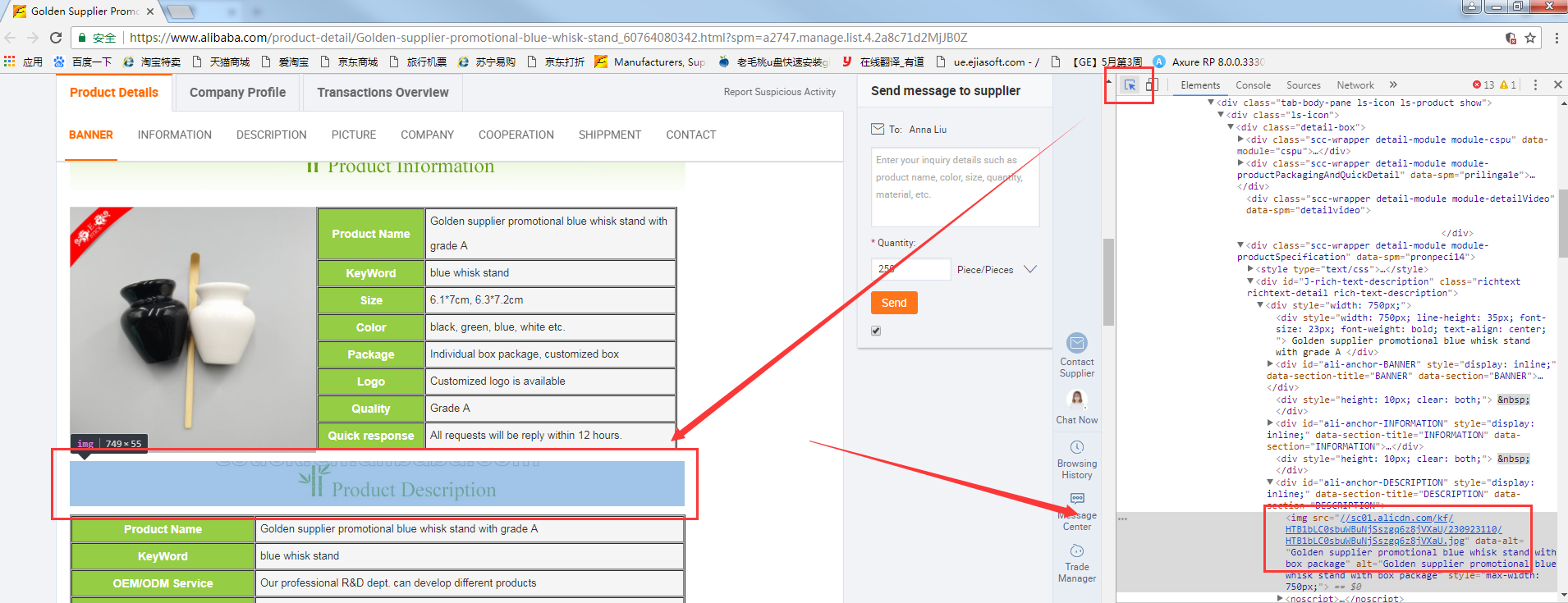
(1)点击右上角的【选择工具】,选择出现问题的页面,右边灰色方框上的就是图片在代码上的名称位置
(2)右键选择它复制这段代码
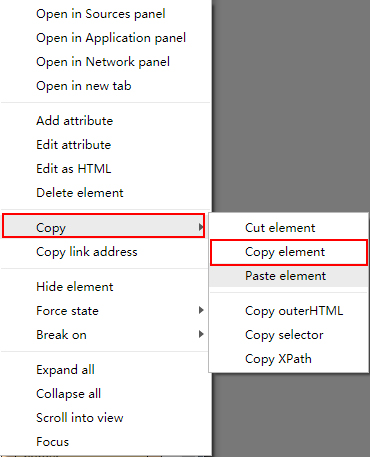
(3)复制 修改这段代码,查看它是否显示完整
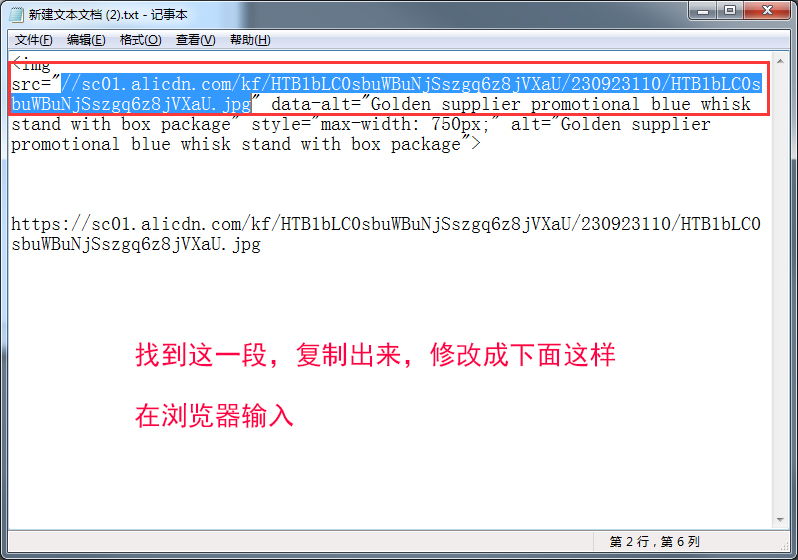

(4)下面检查这条导航条显示是否正常

这里看到这条导航条有水印并不是被上面的文本遮盖到才显示出水印的,而是在这条导航条上就已经存在了水印,可以是客户在制作导航条的时候不小心带入的,删除替换这条导航条就可以了
步骤2.在模板中找到这条导航条,删除替换掉它
方案2.清理软件缓存
▼【方案2具体的操作指引如下】:
步骤1:查看软件日志是否有报错误故障信息
步骤2:打开软件备份产品图片信息,位置操作如下
右键打开软件位置>data>users>使用的账号>复制artwork,db,Picture.Big,Picture.Thumb这个四个文件名称(作为备份以防清理数据后有数据丢失)
步骤3:清理数据,然后重新启动查看情况是否还存在


▼【方案3具体的操作指引如下】:阿里后台读取图片错误
步骤1 : 在阿里后台的图片银行找到该错误图片,使用解决方案1中的方法找到在页面浏览中显示错误的那张图片
进行对比,确认读取的图片的是否正确的读到了图片
步骤2:上传新的正确图片上图片银行,替换错误的图片,替换后重新预览下,是否错误的情况是否还在
步骤3:如果错误图片还是存在,说阿里一直读取错误的图片,在图片银行中删除错误图片,换上正确图片

e助手(阿里国际站版)是益佳系列网商辅助软件的第二款软件,主要面向所有阿里国际站的阿里国际站会员,是一款阿里国际站批量发布、批量导入、优化排名、 一键搬家、批量编辑、批量刷新、批量生成标题软件。是对阿里国际站后台的一个有效补充,主要致力于产品排名优化和操作效率的研发,全面提升阿里国际站操作效率, 同时让e助手(国际版)为用户创造无限商机。